Nintendo Entertainment System er en av Nintendos mest kjente spillkonsoller. Da den kom ut på midten av 1980-tallet, reddet den en døende konsollspillindustri og revitaliserte videospill for alle.
Siden NES er et av de mest populære videospillenekonsoller gjennom tidene, det er fremdeles mange konsoller som kan kjøpes og spilles til i dag. Imidlertid har disse konsollene veldig lav oppløsning og mangler støtte for moderne skjermer. Så hvis du vil glede deg over alle de beste spillene fra denne historiske konsollen hjemme på din Linux-PC, er emulering det beste alternativet.
Merk: Addictivetips ikke på noen måte oppmuntrer eller kondolerer ulovlig nedlasting eller distribusjon av ROM-filer for NES. Hvis du velger å installere Nestopia, kan du bruke spill-ROM-ene du har sikkerhetskopiert til PCen din, lovlig.
Installer Nestopia på Linux
Før vi går over hvordan du setter opp Nestopia tilemulere NES-spill på Linux-plattformen, må programmet installeres. Det er ganske mange måter å installere Nestopia NES-emulatoren på Linux. Fra og med nå har appen offisiell støtte for Ubuntu, Debian, Arch Linux, Fedora, OpenSUSE og det universelle Flatpak-emballasjeformatet.
For å få appen satt opp på din Linux-PC, åpner du et terminalvindu ved å trykke på Ctrl + Alt + T eller Ctrl + Shift + T på tastaturet. Følg deretter instruksjonene på kommandolinjen som tilsvarer Linux-distribusjonen du bruker.
Ubuntu
Nestopia-emuleringsappen er tilgjengelig for alleUbuntu Linux-brukere via programvarelageret "Ubuntu Universe". På noen Ubuntu-installasjoner er “Universe-repoen imidlertid deaktivert som standard. Så det må være aktivert før du installerer appen.
For å aktivere "Universe" programvarelageret på Ubuntu, skriv inn apt kommando nedenfor.
sudo add-apt-repository universe
Når repoen er konfigurert, kjører du Oppdater kommando for å oppdatere Ubuntu programvarekilder.
sudo apt update
Til slutt installerer du Nestopia-applikasjonen til Ubuntu med apt pakkesjef.
sudo apt install nestopia -y
Debian
På Debian Linux er Nestopia satt opp på “Debian Main” programvarelager. Å få Nestopia på Debian krever ikke noe ekstra arbeid. Bare åpne opp et terminalvindu og bruk Apt-get-kommandoen nedenfor.
sudo apt-get install nestopia
Arch Linux
Den offisielle Nestopia NES-emulatoren er ikke tilgjengelig for Arch Linux-brukere via Arch-programvarelager. I stedet vil de som ønsker å få appen fungere, trenge å samhandle med AUR.
For å starte installasjonen, åpner du et terminalvindu og installerer Git- og Base-devel-pakkene. Disse programvarepakkene er påkrevd, da det ikke er mulig å jobbe med AUR uten dem.
sudo pacman -S git base-devel
Med Git og Base-devel riktig konfigurert, last ned den nyeste AUR-utgivelsen av Nestopia med git og sett den opp på systemet ved å bruke Makepkg.
git clone https://aur.archlinux.org/nestopia.git makepkg -sri
Fedora
De offisielle Fedora-programvarelagerene gjør det ikkebære Nestopia. Imidlertid gjør RPM Fusion programvarelager, så installasjon er ikke så vanskelig. For å starte, følg guiden vår for å lære hvordan du aktiverer RPM Fusion. Deretter, når den er aktivert, installerer du appen med DNF kommando nedenfor.
sudo dnf install nestopia -y
Opensuse
Nestopia er lett tilgjengelig for OpenSUSE brukere i "Oss all" programvarelageret. Hvis du vil installere det på systemet ditt, bruker du zypper kommando nedenfor.
sudo zypper install nestopia
Flatpak
Nestopia er tilgjengelig å installere via Flatpak. For å få det til, aktiverer du Flatpak-runtime på systemet ditt. Når Flatpak-runtime er konfigurert, skriver du inn kommandoene nedenfor for å installere Nestopia på din Linux-PC.
flatpak remote-add --if-not-exists flathub https://flathub.org/repo/flathub.flatpakrepo sudo flatpak install flathub ca._0ldsk00l.Nestopia
Spill NES-spill med Nestopia

For å spille et NES videospill på Nestopia, startemulator på Linux-skrivebordet. Når applikasjonen er åpen, finn du "File" -knappen og klikk på den for å åpne menyen. I menyen velger du "Åpne" -knappen for å få opp dialogboksen for filleser.
I ROM-nettleserdialogen, finn ROM-filen for spillet du vil spille, og velg den. Nestopia bør øyeblikkelig kjøre spillet.
For å lukke en pågående ROM, finn "Fil", velg den, og velg deretter "Avslutt" for å avslutte emulering.
Konfigurer en kontroller
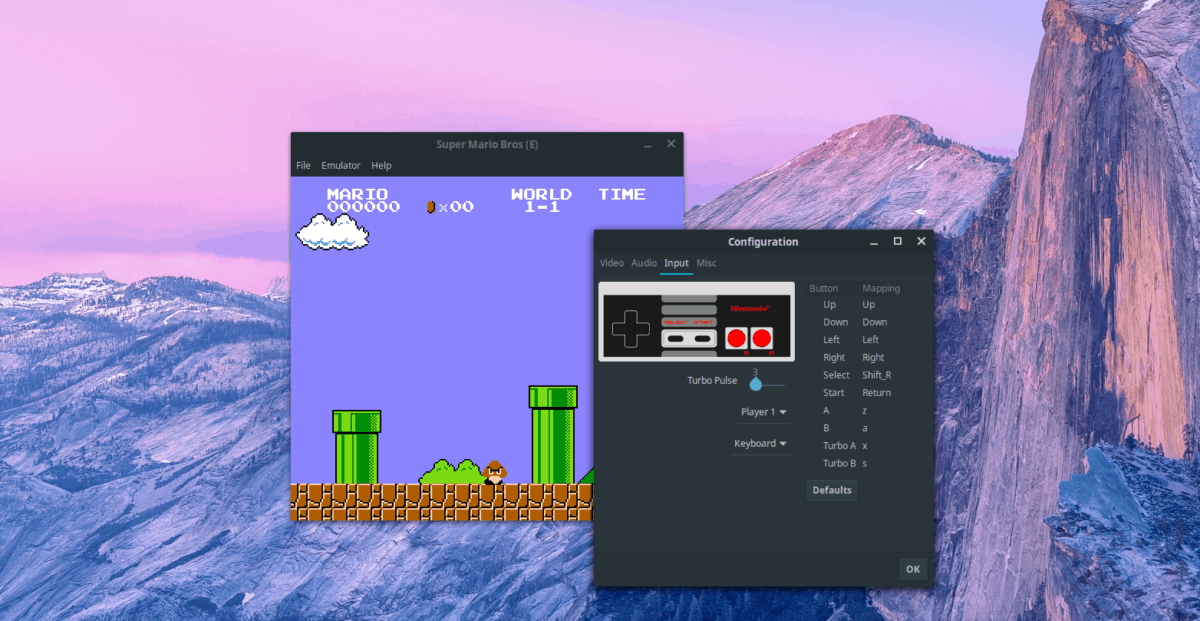
Vil du sette opp din favoritt spillkontroller påNestopia? Slik gjør du det. Finn først "Emulator" -knappen i appen, og velg den for å avsløre menyen. I menyen klikker du deretter "Konfigurasjon" -alternativet.
Inne i "Konfigurasjon", se etter "Inndata" -innstillingen og velg den som skal føres til kontrollkonfigurasjonsområdet for Nestopia. Derfra kan du bruke den til å konfigurere din favoritt spillkontroller.
Lagre
Trenger du å lagre et spill som pågår? Klikk på “File” -knappen i Nestopia. Finn "Quick Save" og velg det for å lagre spillet ditt umiddelbart.
Laste
For å laste et spill i Nestopia, må du forsikre deg om at ROM-en din er åpen i emulatoren. Klikk deretter på "File" for å avsløre "File" -menyen. Derfra finner du “Quick Load” for å øyeblikkelig laste inn det lagrede spillet ditt.













kommentarer